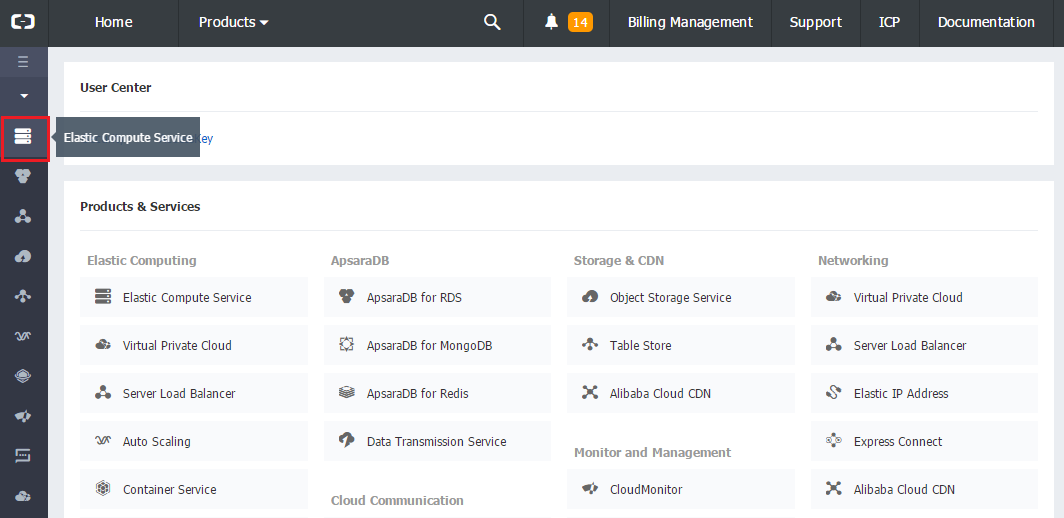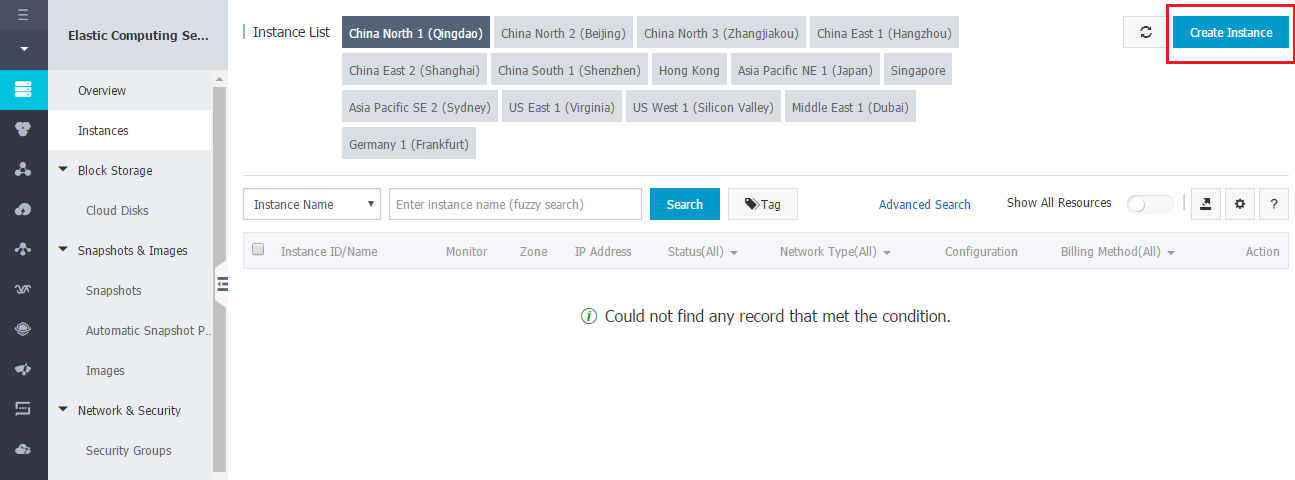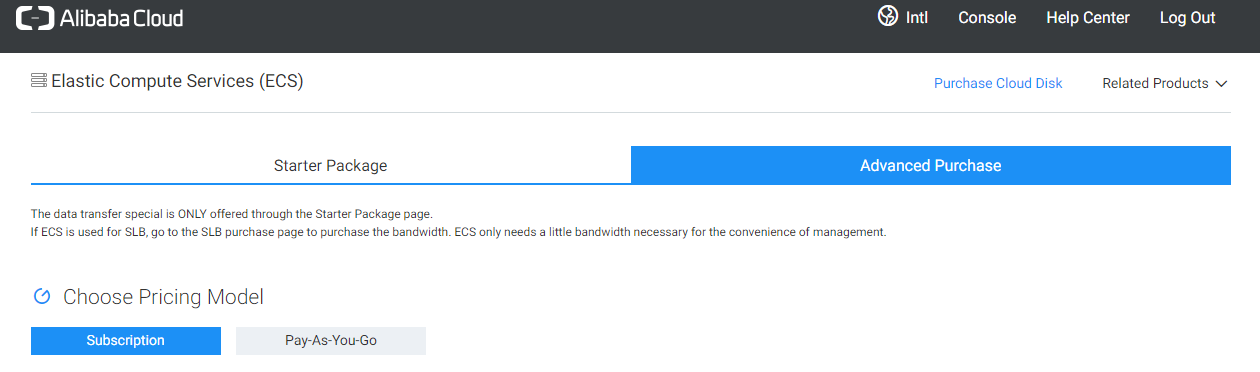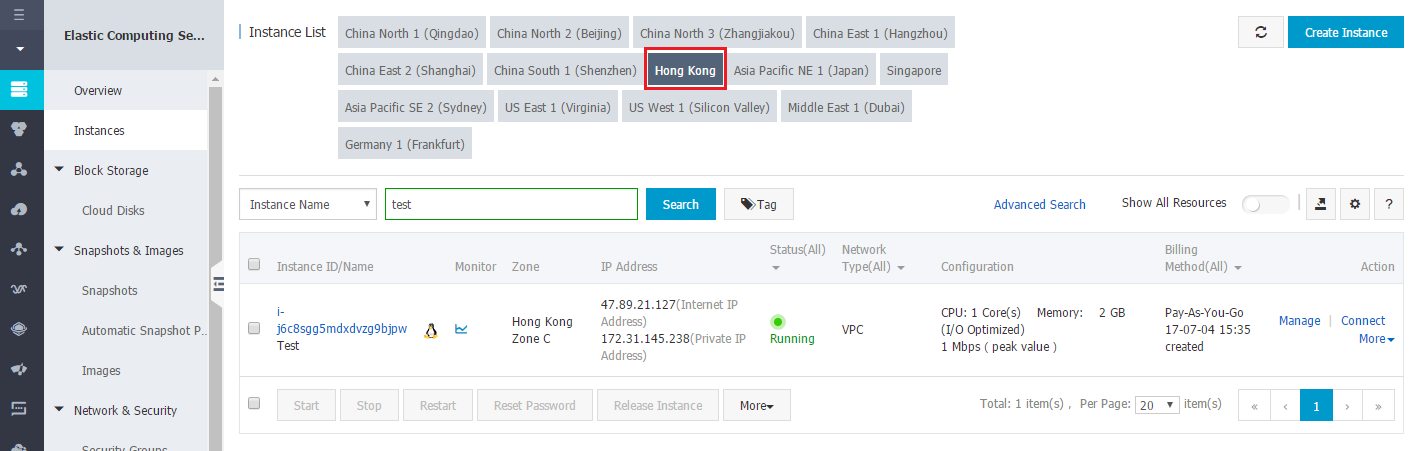Installieren von Plesk in Alibaba Cloud
Installieren von Plesk in Alibaba Cloud
-
Melden Sie sich an oder erstellen Sie ein Alibaba Cloud-Konto.
-
Gehen Sie zur Alibaba Cloud-Konsole und klicken Sie links in der Navigationsleiste auf Elastic Computer Service (Elastischer Computerdienst).
-
Klicken Sie auf Instances (Instanzen) und dann rechts oben auf die Schaltfläche Create Instance (Instanz erstellen).
-
Wählen Sie eines der beiden Preismodelle aus:
- Pay-As-You-Go: Höhere Kosten pro Stunde, Abrechnung auf Stundenbasis, Kündigung jederzeit möglich. Mit diesem Preismodell können Sie Plesk in Alibaba ausprobieren, es wird jedoch nicht für das Hosting empfohlen.
- Subscription (Abonnement): Längerfristig günstiger, es ist jedoch eine Vorauszahlung notwendig und es gilt eine Mindestbezugsdauer. Wenn Sie sich davon überzeugen, dass Plesk in Alibaba für Sie die richtige Lösung ist, sollten Sie dieses Modell für das Webhosting verwenden.
-
Wählen Sie die Region und Zone des Rechenzentrums aus. Wenn Sie Websites für Kleinunternehmen hosten möchten, empfehlen wir, eine Region und Zone für das Rechenzentrum auszuwählen, die sich am ehesten an Ihren Standort annähert. Damit soll die Ladezeit für lokale Besucher verringert werden.
-
Wählen Sie den Instanztyp aus.
Wenn Sie Plesk auf einer ESC-Instanz bereitstellen möchten, achten Sie darauf, wie viel RAM enthalten ist. Je mehr Websites Sie hosten möchten und je mehr Traffic von den gehosteten Websites generiert wird, umso mehr RAM benötigen Sie. In den Plesk Systemvoraussetzungen finden Sie Informationen dazu, wie viel RAM Sie in verschiedenen Szenarien benötigen.
Wenn Sie nicht sicher sind, welche Instanz Sie auswählen sollen, empfehlen wir die Instanz mit 1 CPU-Kern und 1 GB Speicher. Sie können falls nötig später ein Upgrade durchführen. Beachten Sie, dass Upgrades nur für das Preismodell des Abonnements möglich sind.
-
Legen Sie für “Network Bandwidth Peak” (Spitze für Netzwerkbandbreite) den Wert “0 M” fest, um später eine elastische IP-Adresse mit Ihrer Instanz verbinden zu können. Eine elastische IP-Adresse ist eine öffentliche IP-Adresse, die Ihrer Instanz zugewiesen wird und sich nach einem Neustart nicht ändert. Eine konstante öffentliche IP-Adresse ist für das Webhosting erforderlich.
-
Wählen Sie unter “Choose the Operating System” (Betriebssystem auswählen) den Tab Marketplace Image (Marketplace-Image) aus.
-
Geben Sie
pleskin das Feld “Search in all products” (In allen Produkten suchen) ein und klicken Sie auf das Lupensymbol. -
Wählen Sie unter “Choose Storage” (Speicher auswählen) SSD Cloud Disk (SSD-Cloud-Datenträger) für das Hosting Ihrer Website aus und fügen Sie mindestens einen Ultra-Cloud-Datenträger oder Basic-Cloud-Datenträger für das Speichern der Backups hinzu.
-
Legen Sie unter “Security Settings” (Sicherheitseinstellungen) die Authentifizierungsmethode für die Instanz fest (Passwort oder Schlüssel).
-
Geben Sie unter “Purchase Plan” (Einkaufsplan) die Anzahl der Instanzen an, die Sie kaufen möchten, und falls notwendig die Instanznamen.
-
Klicken Sie auf Buy Now (Jetzt kaufen) und dann auf Activate (Aktivieren).
-
Nachdem die Instanz aktiviert wurde, sehen Sie sie in der Alibaba Cloud-Konsole (Elastic Computer Service (Elastischer Computerdienst) > Instances (Instanzen) > klicken Sie auf die Region des Rechenzentrums, die Sie beim Kauf angegeben haben).
-
Erwerben Sie eine elastische IP-Adresse und stellen Sie eine Bindung her.
Ihre Instanz wird nun ausgeführt. Um Plesk zu verwenden, müssen Sie zunächst noch einige Details konfigurieren.
Öffnen von Ports, die von Plesk verwendet werden
Wenn eine Instanz erstellt wird, werden standardmäßig nur bestimmte Ports für eingehende Verbindungen geöffnet. Ports, die von Plesk verwendet werden, bleiben geschlossen. Um Plesk und seine Dienste optimal verwenden zu können, öffnen Sie die folgenden Ports, indem Sie Sicherheitsgruppenregeln zur Instanz hinzufügen.
Es stehen zwei Methoden zur Verfügung:
- Einzelne Sicherheitsregel hinzufügen, über die alle eingehenden Verbindungen zugelassen werden. Diese Option wird empfohlen, wenn Sie nicht viel Erfahrung mit der Verwendung von Plesk und/oder Alibaba haben. Wenn Sie diese Option auswählen, sollten Sie jedoch unbedingt die Plesk Firewall verwenden.
- Mehrere Sicherheitsregeln hinzufügen, über die eingehende Verbindungen nur in für Plesk erforderlichen Ports zugelassen werden. Diese Option wird empfohlen, wenn Sie viele Instanzen in Alibaba Cloud ausführen. In diesem Fall können Sie auf alle Instanzen angewendete Sicherheitsregeln von einem Ort aus verwalten, nämlich vom Bildschirm „Security Groups“ aus.
Bemerkung: Diese Anweisungen können nicht dazu verwendet werden, ausgehende Verbindungen auf TCP-Port 25 zuzulassen. Um eine E-Mail versenden zu können, müssen Sie das Zulassen von ausgehenden Verbindungen auf TCP-Port 25 beantragen. Sie können Sicherheitsregeln verwenden, um eingehende Verbindungen auf TCP-Port 25 wie beschrieben zuzulassen.
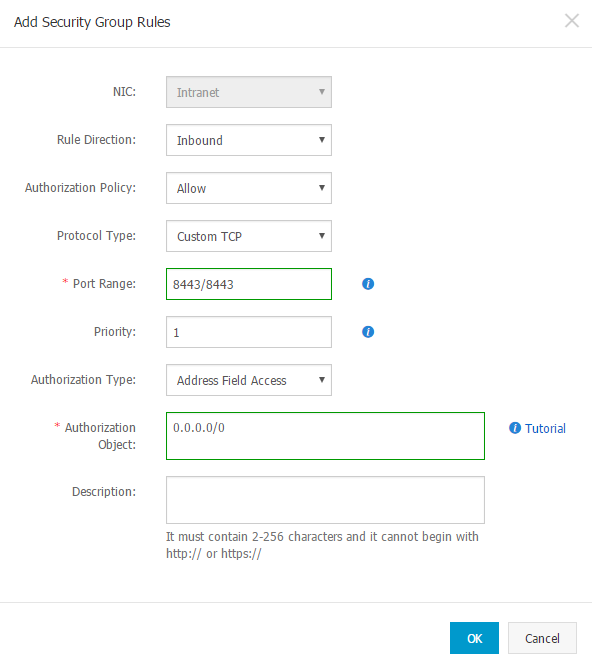
Erstes Zugreifen auf Plesk
Um sich bei Plesk zum ersten Mal anzumelden, müssen Sie einen Link zur einmaligen Anmeldung generieren. Gehen Sie zur generierten URL, um sich bei Plesk anzumelden, und legen Sie ein Administratorpasswort fest. Sie können sich dann mithilfe dieses Passwortes bei Plesk anmelden.
So greifen Sie zum ersten Mal auf Plesk zu:
-
Öffnen Sie die Befehlszeile der Instanz:
-
Führen Sie den Befehl aus:
sudo plesk login | grep -v localhost.localdomain -
Ein einmaliger Anmeldelink wird generiert. Damit können Sie als Administrator auf Plesk zugreifen.
Wenn Sie zum ersten Mal auf Plesk zugreifen, werden Sie aufgefordert, die folgenden Informationen einzugeben:
-
Vollständiger Hostname
Standardmäßig wird in Alibaba Cloud ein Hostname generiert und der Instanz zugewiesen, nachdem Sie sie gestartet haben. Einige Spamfilter (auch das Standard-Greylisting von Plesk) stufen jedoch E-Mails, die von Servern mit solchen Hostnamen gesendet werden, als Spam ein. Wir empfehlen daher Ihren registrierten Domainnamen als Hostnamen für den Server zu verwenden.
-
Standard-IP-Adresse
Die private IP-Adresse des Servers wird automatisch erkannt. Um Verbindungsprobleme zu vermeiden, registrieren Sie niemals die öffentliche IP-Adresse (elastisch oder Internet) der Instanz in Plesk. Nur die private IP-Adresse muss registriert werden.
Es ist auch empfehlenswert, den Server so zu konfigurieren, dass die DNS-Einträge von Subdomains in separaten DNS-Zonen aufbewahrt werden. Führen Sie dazu den folgenden Befehl aus:
/usr/local/psa/bin/server_pref -u -subdomain-dns-zone own
-
Administratorpasswort
Eine detaillierte Anleitung zur Konfiguration von Plesk nach der Installation finden Sie unter Konfiguration nach der Installation eines einzelnen Servers.